Instal OpenLitespeed, Php 7 & Mariadb di Debian dan Ubuntu

- 739
- 163
- Dominick Barton
Di artikel kami sebelumnya, kami telah menjelaskan cara mengatur server OpenLitespeed (HTTP), PHP 7 dan MariaDB di Centos 7. Di artikel ini, kami akan menjelaskan cara menginstal dan mengatur OpenLitEspeed - Server Web HTTP Berkinerja Tinggi dengan PHP 7 dan Dukungan MariaDB pada Sistem Debian dan Ubuntu.
OpenLitespeed adalah server HTTP open source, berkinerja tinggi dengan arsitektur berbasis peristiwa; Dibangun untuk sistem operasi seperti UNIX termasuk Linux dan Windows OS.
Ini adalah server HTTP modular yang kuat yang dilengkapi dengan beberapa modul untuk fungsionalitas server HTTP umum, dapat menangani ratusan ribu koneksi bersamaan tanpa masalah beban server yang kritis, dan mendukung modul pihak ketiga melalui API (LSIAPI) demikian juga.
Yang penting, ini mendukung aturan menulis ulang yang kompatibel dengan Apache, mengirimkan dengan konsol administrasi web yang mudah digunakan dan ramah pengguna yang menunjukkan statistik server real-time. OpenLitespeed menggunakan CPU minimal dan sumber daya memori, mendukung pembuatan host virtual, caching halaman berkinerja tinggi serta pemasangan versi PHP yang berbeda.
Langkah 1: Aktifkan Repositori OpenLitespeed
1. OpenLiteSpeed tidak ada dalam repositori perangkat lunak Debian/Ubuntu, jadi Anda harus menambahkan repositori OpenLitespeed dengan perintah ini. Ini akan membuat file /etc/apt/sumber.daftar.d/lst_debian_repo.daftar:
$ wget -c http: // rpms.LitespeedTech.com/debian/enable_lst_debain_repo.sh $ sudo bash enable_lst_debain_repo.SH
Langkah 2: Instal OpenLiteSpeed di Debian/Ubuntu
2. Lalu instal OpenLitespeed 1.4 (Versi terbaru pada saat penulisan ini) dengan perintah APT di bawah ini, yang akan menginstalnya di bawah /USR/LOCAL/LSWS direktori. Layanan ini juga akan dimulai setelah instalasi selesai.
$ sudo apt instal OpenLitespeed
3. Setelah menginstalnya, Anda dapat memulai dan mengonfirmasi versi OpenLitespeed dengan berjalan seperti ini
$/usr/local/lsws/bin/lshttpd -v
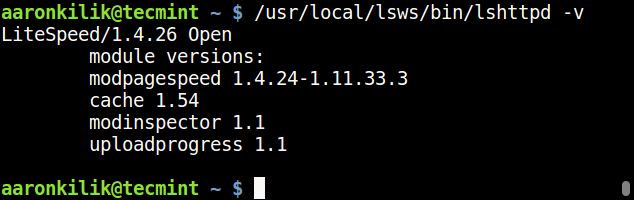 Periksa versi OpenLitespeed
Periksa versi OpenLitespeed 4. OpenLiteSpeed berjalan di port “8088"Secara default. Jika Anda memiliki UFW Firewall diaktifkan pada sistem, perbarui aturan firewall untuk mengizinkan port 8088 Untuk mengakses situs default Anda di server.
$ sudo UFW Izinkan 8088/tcp $ sudo UFW Reload
5. Sekarang buka browser web dan ketik URL berikut untuk memverifikasi halaman default OpenLitespeed.
http: // server_ip: 8088/atau http: // localhost: 8088
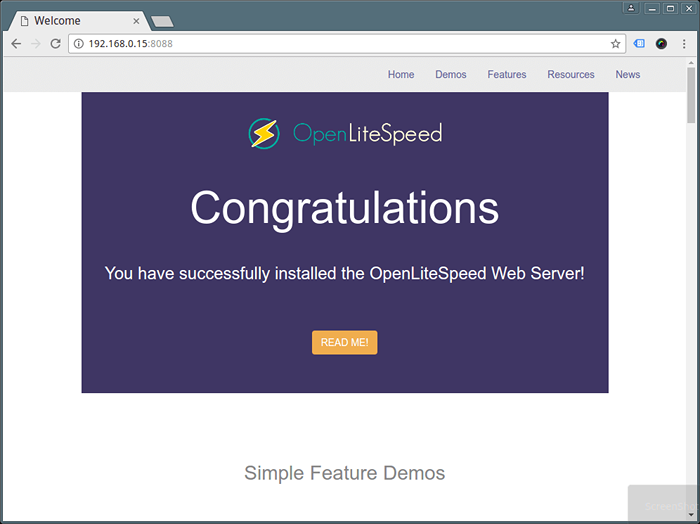 Verifikasi halaman OpenLitespeed
Verifikasi halaman OpenLitespeed Langkah 3: Pasang PHP 7 untuk OpenLitespeed
6. Selanjutnya, instal PHP 7 Dengan modul yang paling dibutuhkan untuk OpenLiteSpeed dengan perintah di bawah ini, itu akan menginstal PHP sebagai /USR/LOCAL/LSWS/LSPHP70/BIN/LSPHP.
$ sudo apt install LSPHP70 LSPHP70-Common LSPHP70-MYSQL LSPHP70-DEV LSPHP70-CURL LSPHP70-DBG
7. Jika Anda ingin menginstal modul PHP tambahan, jalankan perintah di bawah ini untuk mencantumkan semua modul yang tersedia.
$ sudo apt instal lsphp70-
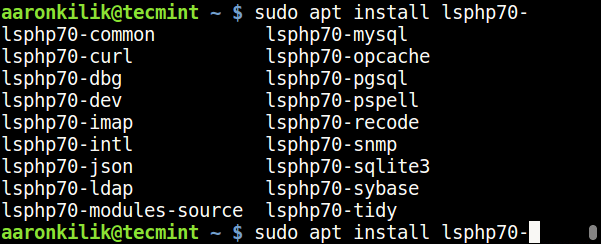 Daftar Modul PHP 7
Daftar Modul PHP 7 Langkah 4: Mengkonfigurasi OpenLiteSpeed dan PHP 7
8. Di bagian ini, kami akan mengonfigurasi OpenLitEspeed dan PHP 7 dengan port HTTP 80 standar seperti yang dijelaskan di bawah ini.
Seperti yang kami sebutkan sebelumnya, OpenLiteSpeed hadir dengan a Webadmin Konsol yang mendengarkan di port 7080. Jadi, pertama -tama mulai dengan mengatur nama pengguna dan kata sandi admin untuk konsol WebAdmin OpenLitespeed menggunakan perintah di bawah ini.
$ sudo/usr/local/lsws/admin/misc/admpass.SHAtur Akun Admin OpenLiteSpeed
Harap tentukan nama pengguna Administrator. Ini adalah nama pengguna yang diperlukan untuk login antarmuka web administrasi. Nama Pengguna [Admin]: Tecmint Harap tentukan kata sandi administrator. Ini adalah kata sandi yang diperlukan untuk login antarmuka web administrasi. Kata Sandi: Kata sandi Retype: Nama pengguna/kata sandi administrator berhasil diperbarui!
9. Sekarang tambahkan aturan firewall untuk mengizinkan port 7080 melalui firewall untuk mengakses konsol webadmin.
$ sudo ufw izinkan 7080/tcp $ sudo ufw reload
10. Sekarang buka browser web dan ketik URL berikut untuk mengakses OpenLitespeed WebAdmin Console.
http: // server_ip: 7080 atau http: // localhost: 7080
Masukkan nama pengguna dan kata sandi yang Anda atur di atas, dan klik “Gabung“.
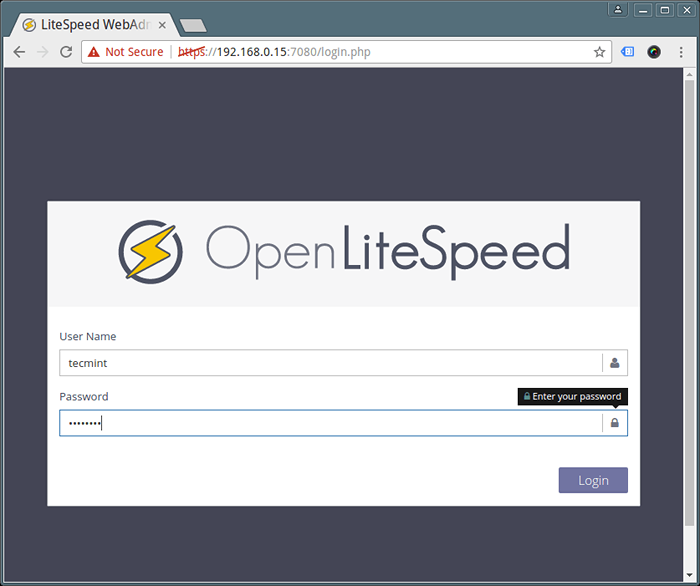 Login WebAdmin OpenLiteSpeed
Login WebAdmin OpenLiteSpeed 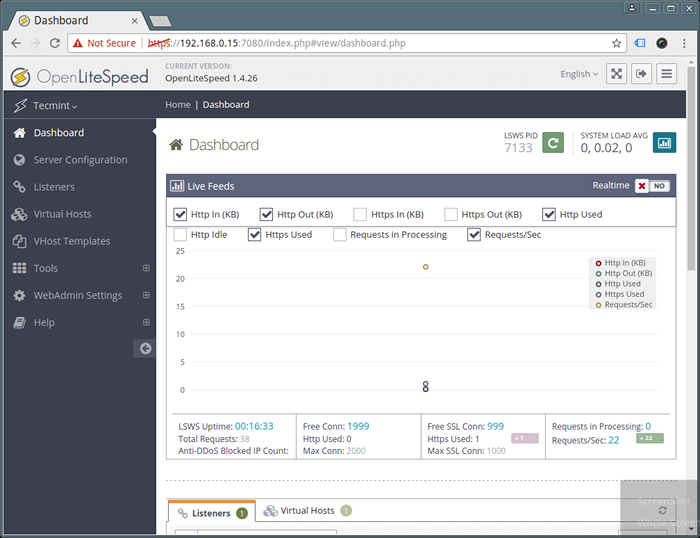 Dashboard WebAdmin OpenLiteSpeed
Dashboard WebAdmin OpenLiteSpeed 11. Secara default, OpenLiteSpeed 1.4 Menggunakan LSPHP 5, Anda perlu membuat beberapa perubahan untuk mengatur LSPHP 70 seperti yang dijelaskan di bawah ini.
Pergi ke Konfigurasi Server → Aplikasi eksternal → Menambahkan tombol di sisi kanan untuk menambahkan baru "LSPHP70“Seperti yang ditunjukkan pada bidikan layar di bawah ini.
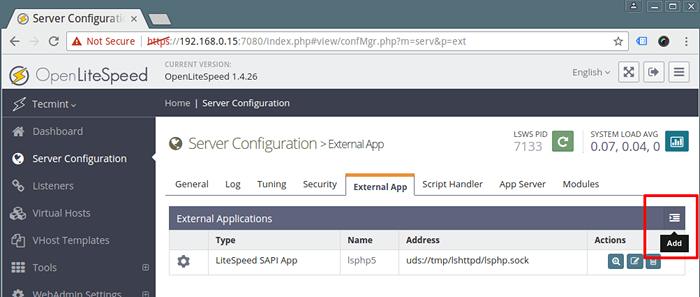 Tambahkan Dukungan PHP 7 ke OpenLitespeed
Tambahkan Dukungan PHP 7 ke OpenLitespeed 12. Kemudian tentukan yang baru Aplikasi eksternal, atur tipe ke “Aplikasi Sapi Litespeed”Dan klik Next untuk menambahkan nama, alamat aplikasi eksternal baru, jumlah koneksi maksimum, batas waktu respons awal, dan coba lagi batas waktu.
Nama: LSPHP70 Alamat: UDS: // TMP/LSHTTPD/LSPHP.Catatan kaus kaki: konfigurasi LSPHP70 Koneksi Max: 35 Timeout Permintaan Awal (SECS): 60 Retry Timeout: 0
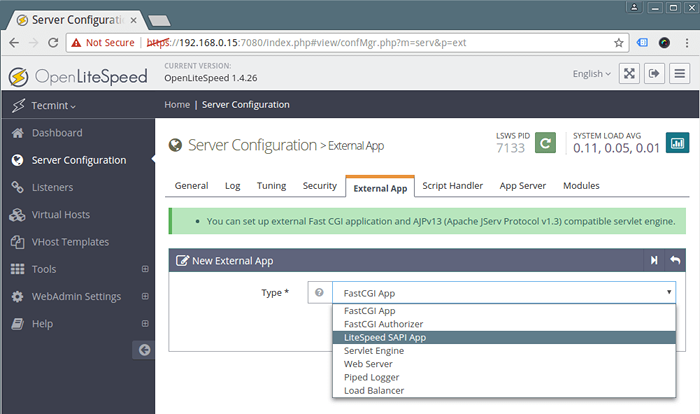 Atur Aplikasi Eksternal
Atur Aplikasi Eksternal 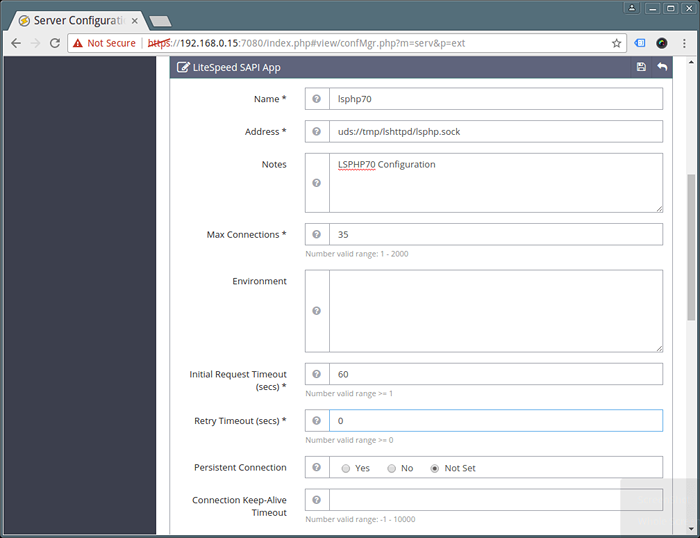 Konfigurasikan aplikasi eksternal
Konfigurasikan aplikasi eksternal Perhatikan bahwa konfigurasi paling kritis di sini adalah Memerintah Pengaturan, ini memberi tahu aplikasi eksternal di mana menemukan PHP dapat digunakan - berikan jalur absolut LSPHP70:
Perintah:/usr/local/lsws/lsphp70/bin/lsphp
Dan klik pada Menyimpan tombol untuk menyimpan konfigurasi di atas.
13. Selanjutnya, klik Konfigurasi Server → Penangan naskah dan edit default LSPHP5 penangan skrip, masukkan nilai -nilai berikut.
Sufiks: PHP Handler Jenis: Litespeed Sapi Handler Nama: LSPHP70 Catatan: LSPHP70 Script Handler Definisi
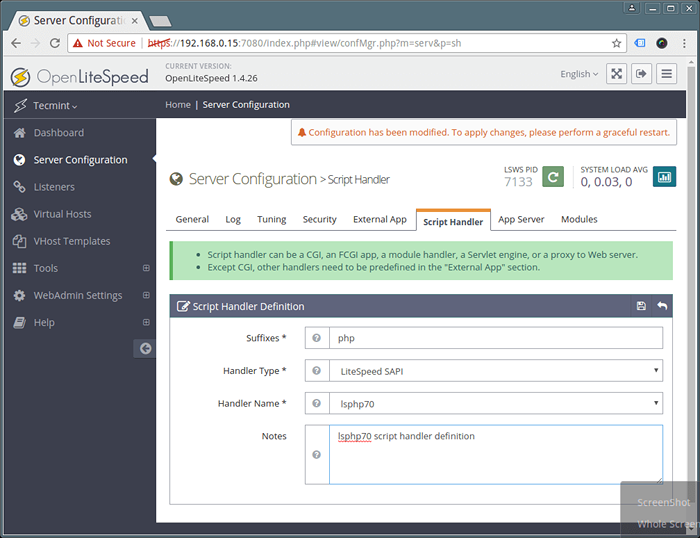 Konfigurasikan Penangan Skrip
Konfigurasikan Penangan Skrip 14. Secara default, sebagian besar server HTTP dikaitkan atau mendengarkan di port 80, Tapi OpenLiteSpeed mendengarkan 8080 secara default: ubah menjadi 80.
Klik Pendengar untuk melihat daftar semua konfigurasi pendengar. Lalu klik Melihat Untuk melihat semua pengaturan pendengar default dan mengedit, klik Edit.
Atur port ke 80 dan simpan konfigurasi dan simpan pengaturan.
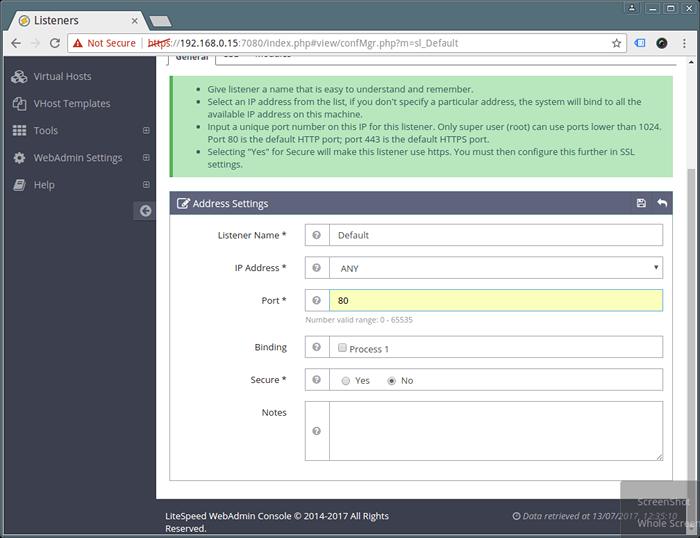 Atur port OpenLiteSpeed
Atur port OpenLiteSpeed 15. Untuk mencerminkan perubahan di atas, restart dengan anggun OpenLitespeed dengan mengklik pada mengulang kembali tombol dan klik Ya untuk mengkonfirmasi.
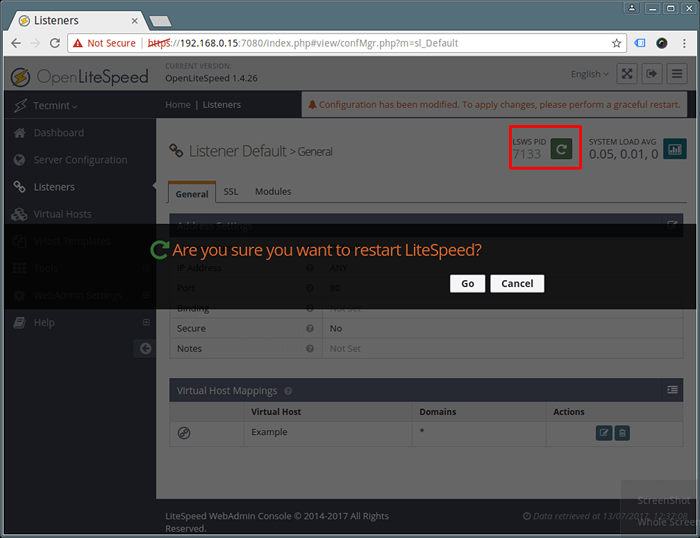 Restart OpenLitespeed Server
Restart OpenLitespeed Server 16. Tambahkan aturan firewall untuk mengizinkan port 80 melalui firewall.
$ sudo UFW Izinkan 80/tcp $ sudo UFW Reload
Langkah 5: Uji PHP 7 dan Instalasi OpenLiteSpeed
17. Akhirnya verifikasi bahwa OpenLiteSpeed berjalan di port 80 dan php 7 menggunakan URL berikut.
http: // server_ip http: // server_ip/phpinfo.php
18. Untuk mengelola dan mengontrol Layanan OpenLiteSpeed, gunakan perintah ini.
#/USR/LOCAL/LSWS/BIN/LSWSCTRL Mulai #Start OpenLitespeed #/USR/LOCAL/LSWS/BIN/LSWSCTRL STOP #STOP OPENLITESPEED #/USR/LOCAL/LSWS/BIN/LSWSCTRL RESTART #GRACORY RESTART OpenLITESPEED (Zero Downtime) #/USR/LOCAL/LSWS/BIN/LSWSCTRL BANTUAN #SHOW OPENLITESPEED Perintah
Langkah 6: Instal mariadb untuk OpenLiteSpeed
20. Instal Sistem Manajemen Basis Data MariaDB menggunakan perintah berikut.
$ sudo apt instal mariadb-server
21. Selanjutnya, mulailah sistem basis data mariadb dan mengamankan instalasinya.
$ sudo systemctl mulai mysql $ sudo mysql_secure_installation
Setelah menjalankan skrip keamanan di atas, Anda akan diminta untuk memasukkan kata sandi root, cukup tekan [Memasuki] tanpa menyediakannya:
Masukkan kata sandi saat ini untuk root (masukkan untuk tidak ada):
Anda juga akan diminta untuk menjawab pertanyaan di bawah ini, cukup ketik y Untuk semua pertanyaan untuk mengatur kata sandi root, menghapus pengguna anonim, mematikan login root jarak jauh, menghapus database uji dan memuat ulang tabel hak istimewa:
Atur kata sandi root? [Y/n]yHapus pengguna anonim? [Y/n]yLarang login root dari jarak jauh? [Y/n]yHapus database tes dan akses ke sana? [Y/n]yMuat ulang tabel hak istimewa sekarang? [Y/n]y
Anda dapat menemukan informasi tambahan dari beranda OpenLitespeed: http: // buka.LitespeedTech.com/mediawiki/
Anda mungkin juga ingin membaca artikel terkait berikut.
- Memasang Lampu (Linux, Apache, MariaDB, PHP/PHPMyadmin) di Rhel/Centos 7.0
- Instal Nginx 1 terbaru.10.1, mariadb 10 dan php 5.5/5.6 di rhel/centos 7/6
- Cara menginstal nginx, mariadb 10, php 7 (lemp stack) di 16.10/16.04
- Cara memasang lampu dengan php 7 dan mariadb 10 di ubuntu 16.10
Itu saja! Dalam tutorial ini, kami telah menjelaskan cara mengatur OpenLitespeed, PHP 7 dan Mariadb di Sistem Debian/Ubuntu. Jika Anda memiliki pertanyaan atau pemikiran tambahan, jangan berbagi menggunakan bagian komentar.
- « Instal OpenLitespeed (http), PHP 7 & MariaDB di Centos 7
- Integrasi VMware ESXI ke Samba4 AD Domain Controller - Bagian 16 »

